在日常工作和学习中,我们使用微软Word文档进行各种文字编辑是非常普遍的。然而,许多用户在编辑Word文档时常常遇到一个令人头疼的问题——文件的最后总是多出一个空白页,而且删不掉。这种情况不仅影响文档的整体美观,还可能在打印时造成不必要的浪费和尴尬。本文将围绕“word最后有一个空白页删不了怎么办”为题,详细分析造成这一问题的原因,并结合中国地区的实际使用场景,介绍几种有效的解决方法,帮助大家彻底解决Word文档末尾空白页的问题。

首先,需要了解造成Word文档最后出现空白页的常见原因。最普遍的原因是文档中存在多余的段落标记。段落标记(¶)是每当用户敲击回车键后产生的,Word会自动在文本结束后保留一个段落标记。如果这个段落标记自带较大的段间距或者被某些分页符、分节符等排版元素控制,就可能导致生成空白页。此外,分节符是导致空白页的另一大元凶。在Word中,分节符用于区分不同的页面布局,比如页边距、页眉页脚的不同设置。特别是“下一页分节符”,它会自动将后续内容推送到下一页,从而引发空白页出现。
在中国的办公环境中,Word文档广泛应用于合同、报告、论文写作等多种场合。尤其是一些单位和学校对文档格式要求极为严格,出现空白页常常被视作版式错误而被扣分或退回修改。因此,找出并修正空白页显得尤为重要。
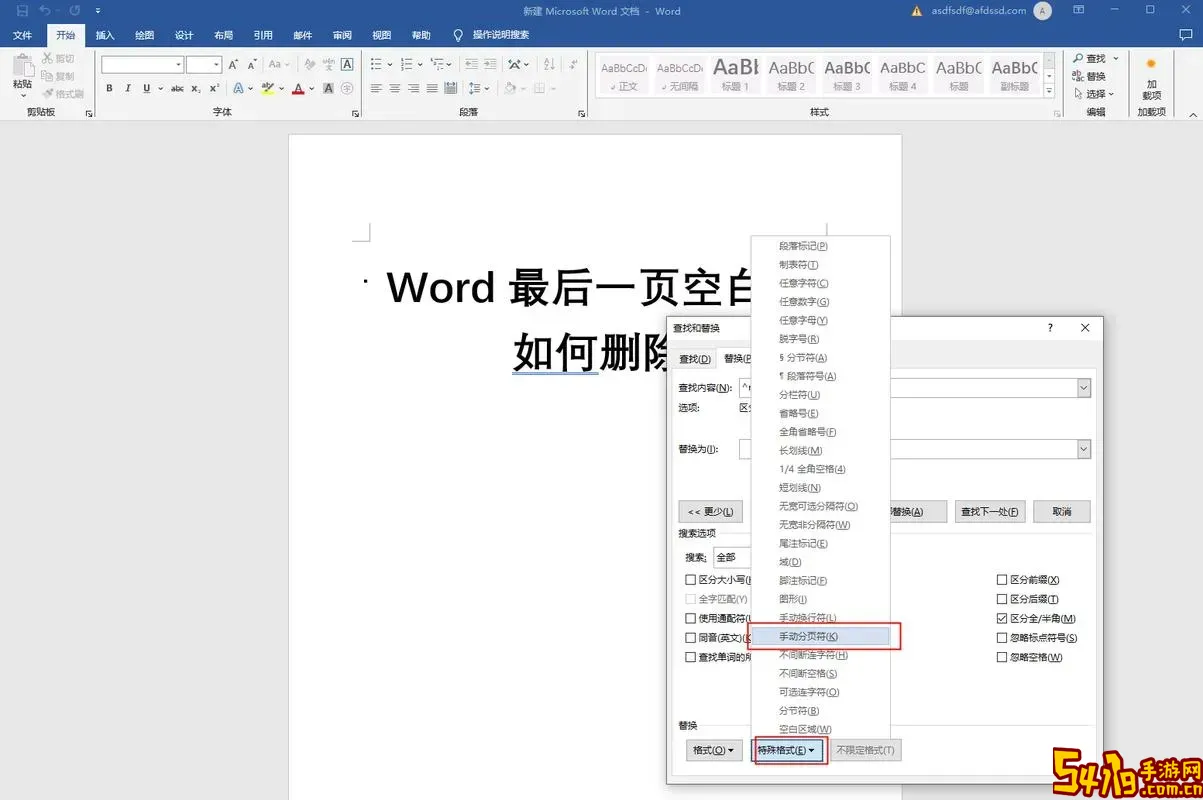
下面介绍几种常用的解决方法:
1. 显示段落标记并删除多余段落
打开Word后,可以在工具栏中点击“显示/隐藏编辑标记”按钮(¶符号),这样可以清楚地看到所有的段落标记、分页符和分节符。通过观察,你可以发现最后一个页面上是否仅有一些空的段落标记。选中这些多余的段落,按Delete键删除,通常空白页即可消失。
2. 删除多余分页符或分节符
如果空白页由分页符或分节符引起,显示编辑标记后,这些符号会被显示出来。将光标移到分页符或分节符前,按Delete键删除即可。但需要注意,分节符删除后,可能会影响页面格式,因此建议先备份文档,确保格式不被破坏。
3. 调整段落间距
有些时候,虽然没有多余段落标记,但段落属性中设置了较大的段后间距,使得最后一页显得空白。选中最后一页的段落,右击选择“段落”,将段后间距设置为0,确认修改即可减少空白。
4. 利用页面设置调整内容
如果以上方法无效,可以尝试通过缩小页边距或减少字体字号,适当调整排版,促使最后的内容挤占进空白页,从而消除空白页。
5. 转换为PDF时选择不打印空白页
很多单位在提交文件时都会将Word转换为PDF格式。如果暂时无法删除空白页,可以在打印或转换PDF时,选择自定义打印页码,避免将空白页加入打印范围,从而避免尴尬。
除了上述方法,还有一些特殊情况。例如,当文档中插入了表格,且表格跨页时,Word默认会在表格末尾自动添加段落标记以确保排版正确,也可能导致空白页的产生。在此情况下,可以尝试缩小表格大小,或调整页面布局设置。
在中国地区的办公使用环境中,随着电子文档交换的普及,文档格式的规范性显得越来越重要。尤其是面对国家标准如《GB/T 7714-2015 学术论文编写规范》中对论文排版的严格要求,空白页问题不仅关乎视觉效果,还可能影响文档的正式性和权威性。因此,掌握解决Word末尾空白页的方法,是每一位办公室人员、学生和教师必须具备的基本技能。
总的来说,Word文档最后出现空白页的原因复杂多样,但通过显示编辑标记、删除多余的段落标记、分页符和分节符,调整段落间距,以及合理设置页面属性,绝大多数情况下都能轻松解决问题。建议在重要文档提交前养成检查页面格式的习惯,确保没有不必要的空白页,从而提升文档的专业度和美观度。
希望本文介绍的方法能够帮助大家有效应对“word最后有一个空白页删不了怎么办”的问题,使您的Word文档更为规范、整洁。